欢迎使用Small PDF转换成WORD转换器,这里为您提供SmallPDF转换器最新资讯以及SmallPDF转换器 相关基础教程、使用技巧、软件相关知识、软件激活、升级及常见问题等帮助。
发布时间:2022-04-04 08:25:59
多页PDF如何合并成一页?关于PDF合并的需求,在我们的日常工作以及生活当中经常遇到的,例如:多个电子发票合并。众所周知,除了方便、快捷、安全等要素外,还有一个更切实重要的因素是低碳环保,减少纸张的无端消耗。很多时候,电子发票的数量很多,一张一张的打印往往浪费时间,所以需要将多个PDF格式化的电子发票合并在一起。那么,多页PDF如何合并成一页呢?请不要担心,下面小编就来分享一个很简单的方法,一起来看下吧。
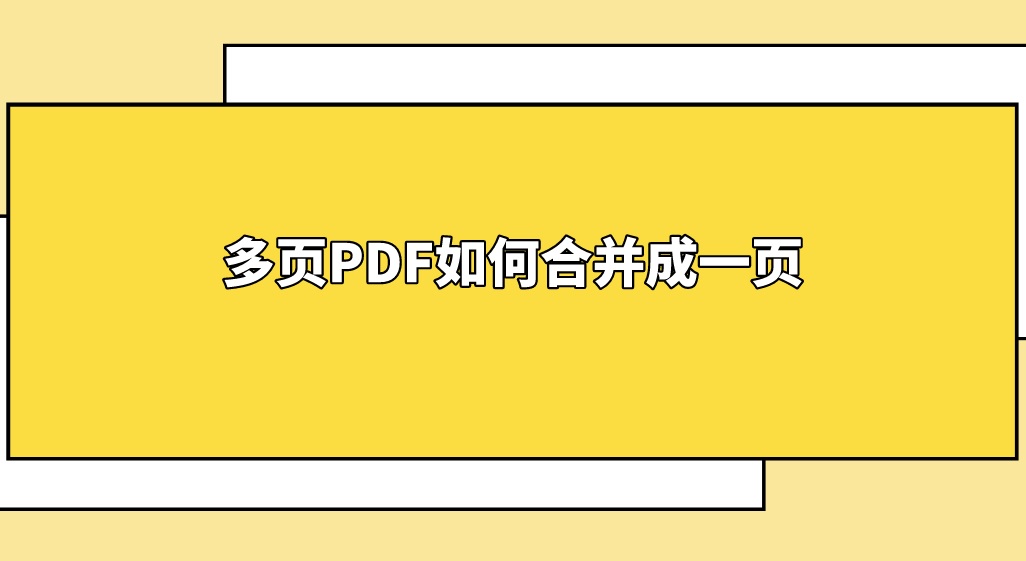
很多时候,我们在网上收集的PDF文件素材都是分散的,后期整理起来十分麻烦。其实,正如上文的场景所讲的那样!我们可以把分散的PDF文件合并起来,满足素材使用要求的同时还可以方便归纳整理。之前,一般用户想要将PDF文件合并,都会通过一些免费的方法来解决。将需要合并的PDF文件,通过Office自带的Word文件打开,打开时需要依次添加。然后,点击“文件”菜单当中的“另存为”选项。最后,勾选“.pdf”即可实现两页PDF合并成一页的操作了。
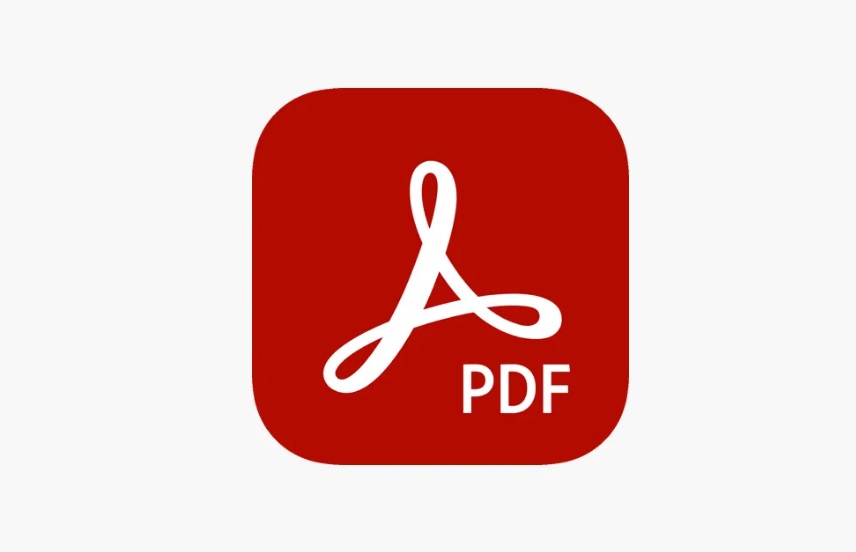
但是,这种方法操作完之后会比较麻烦!因为,通过修改格式化的方法虽然可以达成目的,却容易造成格式乱码的问题。所以下面小编就以“SmallPDFer”这款软件为例,以下是具体的操作方式:
步骤1:首先,先是在电脑中打开该工具,这样该PDF转换器的功能界面就弹出来了。点击【PDF其它操作】功能,在左侧的功能区域中我们可以看到“PDF合并”功能。然后,进入PDF合并功能页面后,点击【添加文件夹】,可以一次上传多个PDF文件。文件添加成功,我们可以对要合并的文件进行顺序的调整。

步骤2:文件调整好之后,可以设置一下合并文件的保存目录。确认没有其它设置需求的前提下,点击软件右下角的“开始转换”按钮即可。等待进度条完成之后,还可以预览一下合并的效果。确认无误后,直接“另存为”文件即可。
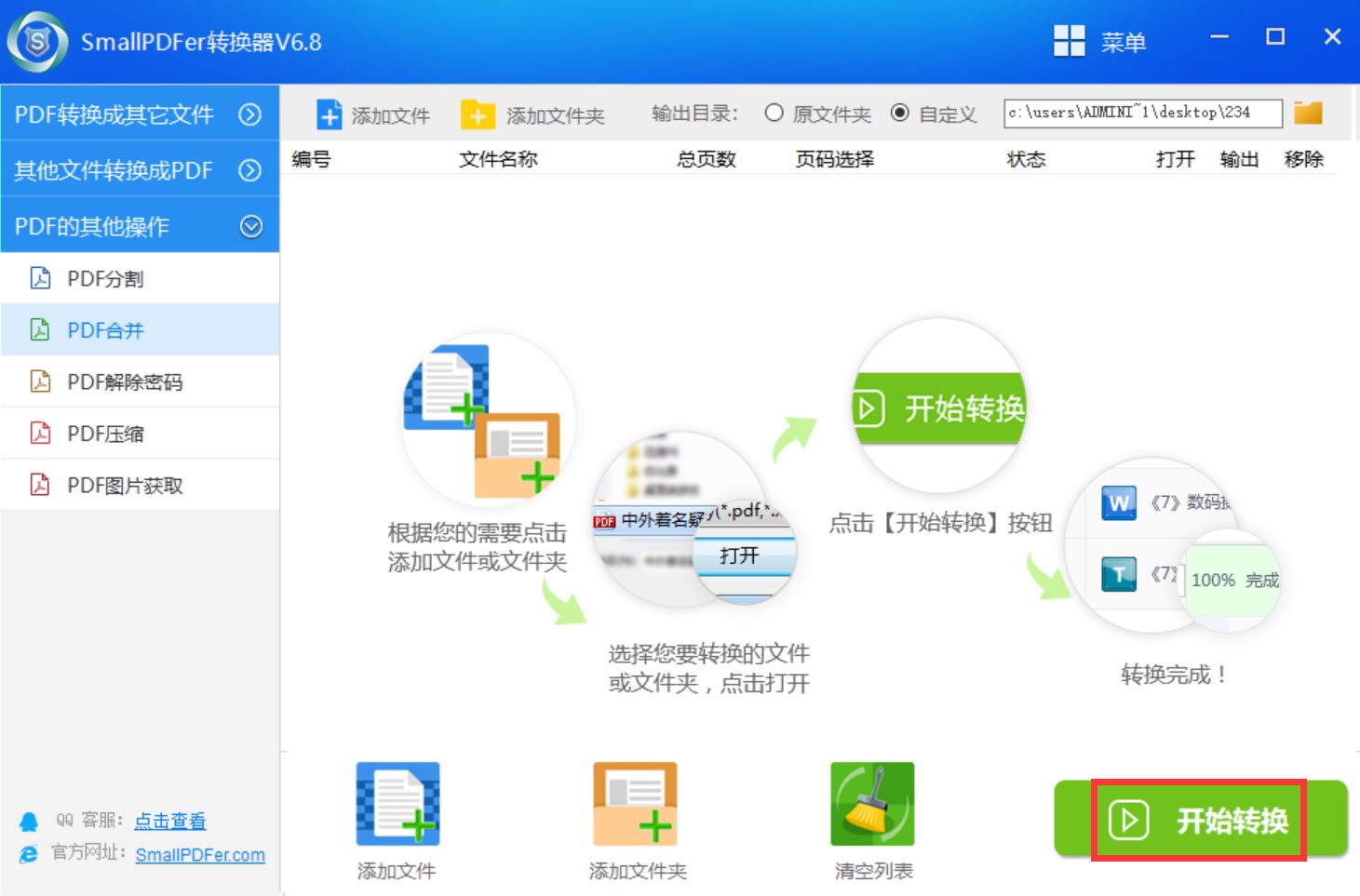
以上就是小编为大家分享的将多页PDF合并成一页的方法了,希望可以帮助大家解决问题。可以说,通过这个方法一定可以解决您PDF合并的需求,如果您在日常的工作或者生活当中也有类似的需求,不妨参照上述方法手动试试看。温馨提示:如果您在使用SmallPDFer这款软件的时候遇到问题,请及时与我们联系,祝您PDF合并成功。